发布时间:2016-07-14 17: 31: 09
在观看视频的时候,我们经常会在视频段与段之间看到一个闪黑的效果。这种效果会使视频段之间连接的很自然不会觉得很突兀。这种闪黑的效果虽然很常用但是在EDIUS特效中却没有现成的预设。所以小编今天主要的目的就是来教会大家使用EDIUS做闪黑的效果。
1、我们新建一个工程。然后在素材库空白处右击选择“添加素材——色块”,此时在素材苦衷就会看到我们新建的色块(默认的颜色是黑色)。
2、我们再导入一些素材图片到素材库中并且拖拽到时间线上。然后我们把素材库中的色块拖拽到两张图片之间。见下图:
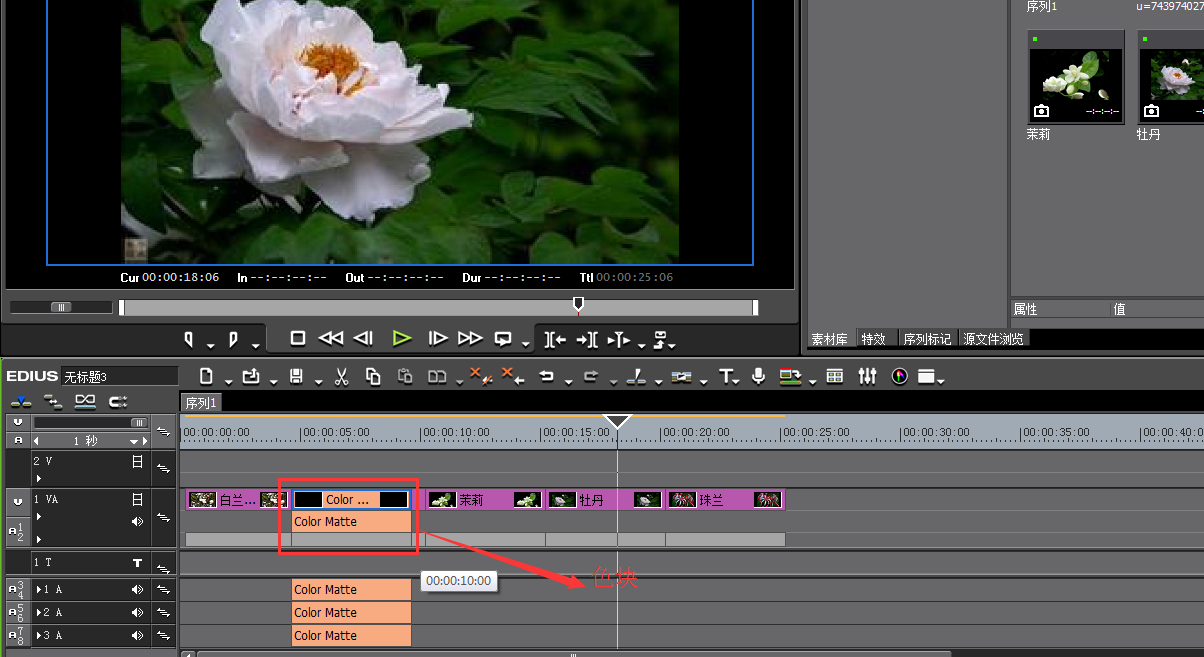
3、从上图可以看出,该色块的播放时间挺久的,而我们想的效果是黑色一闪而过。所以我们右击色块选择“持续时间”,我们把它的持续时间改为10帧。
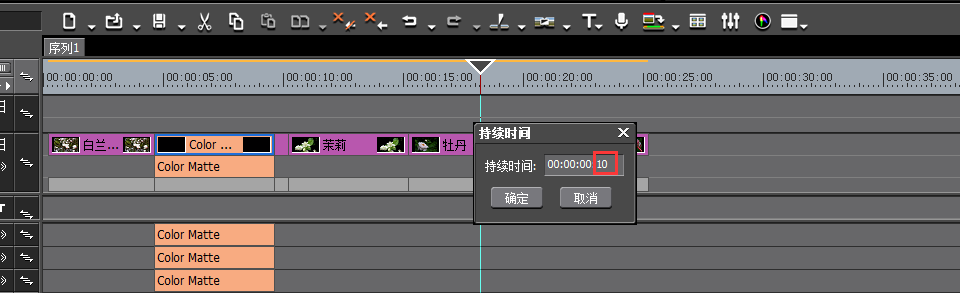
4、我们在特效面板中,点击转场中的“2D”,找到“融化效果”,并拖拽到素材和色块之间。详细见下图:

5、此时播放素材你就会发现素材与素材之间有闪黑的效果了。当然如果你觉得融化的转场时间有点长,你同样可以通过修改它的持续时间来调整它。
今天我们的知识就讲到这里,欢迎爱好EDIUS的小伙伴来EDIUS中文网站看小编写的EDIUS教程,希望能给你们学习带来帮助。
展开阅读全文
︾